Excel文件打印技巧,你打印出的文件完整吗
1、打印网格线很多小伙伴都会将网格线当做自己的表格来使用。不会再去设置单元格的边框,这种情况也是可以的;
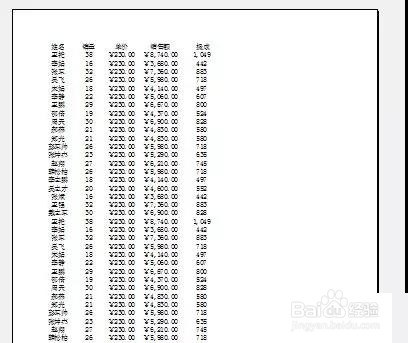
2、解决方法:选择【页面布局】—【网格线】—【勾选打印】—【打印预览】(按住Ctrl+P打印预览一下);
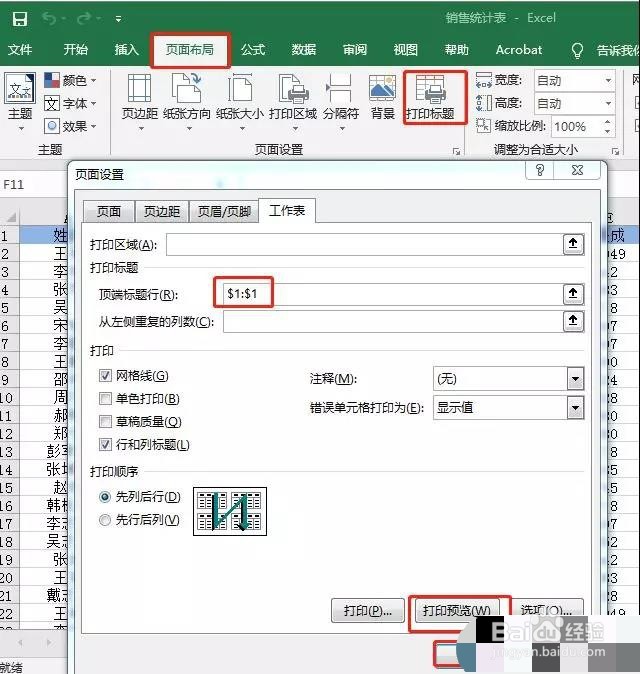
3、单击确定完成设置,如图;

4、打印标题行 打印文件的页数超过一页的时候,第二页系统不会出现标题行,而是直接连续下去,这样打印出来的第二页之后,不知道这些数据是什么,需要从第一页进行查找。这种做法相当的费时费力,不便于使用;
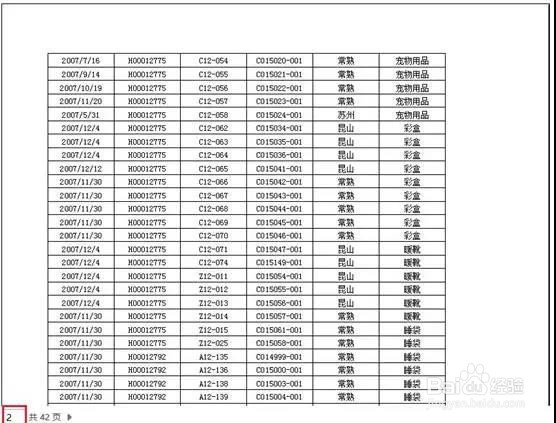
5、解决方法:【页面布局】—【打印标题】—【工作表】—【顶端标题行】—【选中标题行】—【打印预览】;
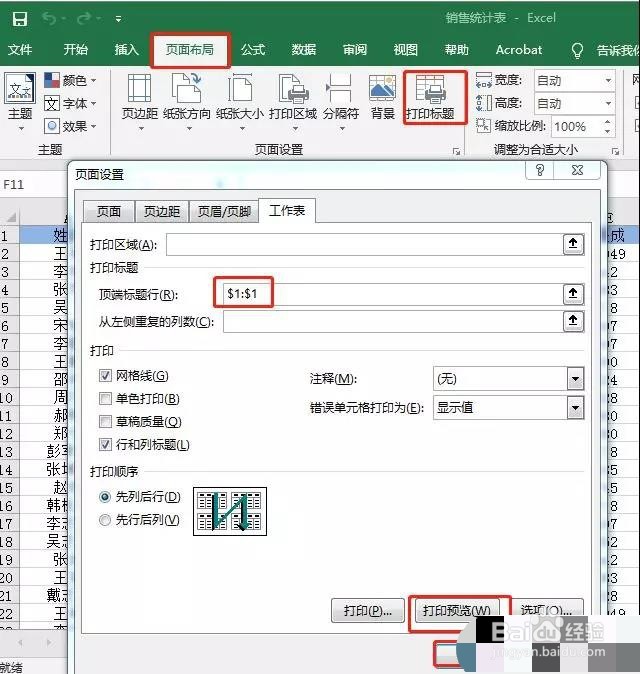
6、单击确定完成设置,如图;

7、缩放打印 如果我们想要将多页打印成一页,方便审阅。可调整打印缩放比例,将所有打印内容放在同一页;
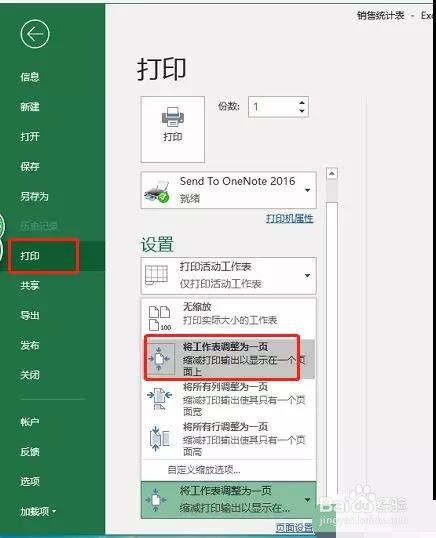
8、解决方法:打印【设置】—【无缩放】—【将工作表调整为一页】打印预览一下;
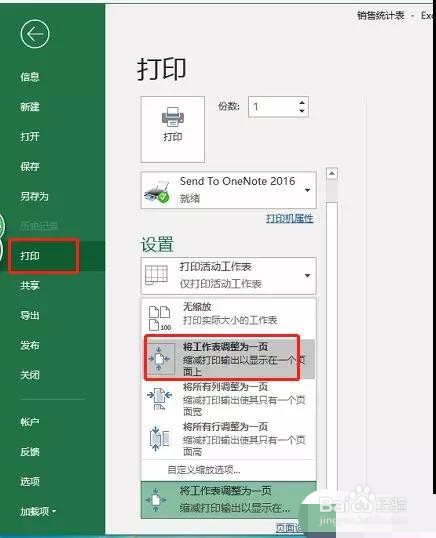
9、单击确定完成设置;
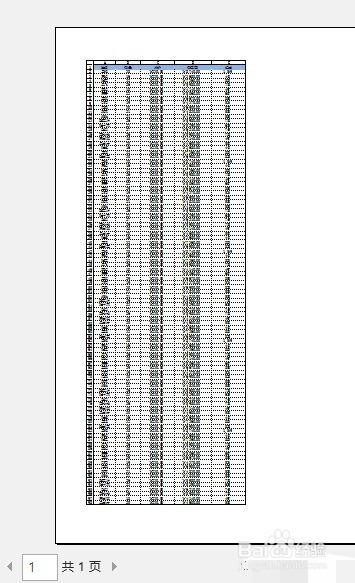
10、不打印错误值 有些时候,我尺攵跋赈们处理数据会出现一些错误值在单元格里面。这些出错,如果打印出来的话不仅很难看,且占据单元格位置也无法进行手动修改,我们将这些错误值选择为空白,方便我们进行人工填写数值;
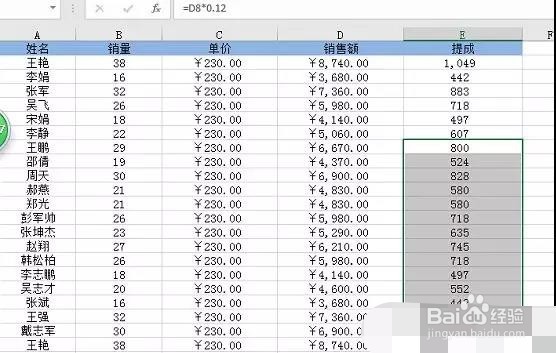
11、解决方法:选中错误值—【页面设置】—【工作表】—【错误单元格打印为】—【空白】—【打印预览】;

12、单击确定完成设置;

13、打印页眉页脚 为了方便我们查阅打印出来的数据,一般情况下,我们都会对页数进行统计,根据页数码进行分装排列,进行整理;
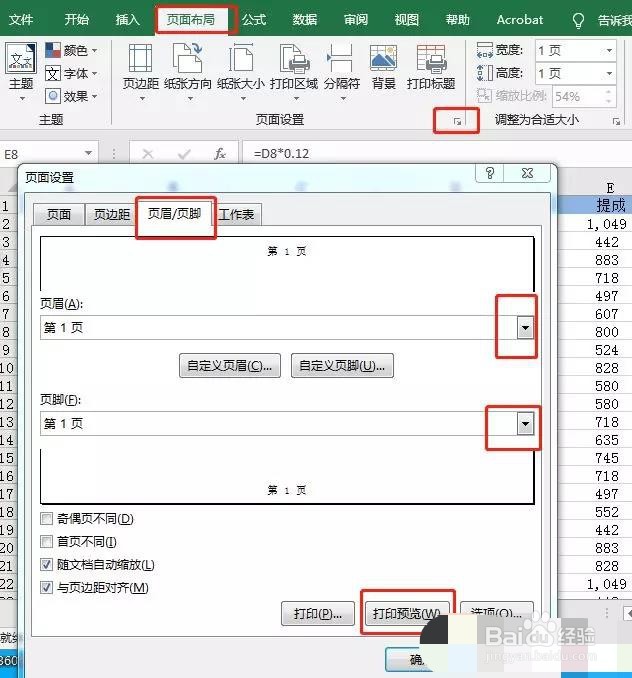
14、解决方法:【页面布局】—【页眉/页脚】—【页脚】—【打印预览】;

15、个人建议 单击确定完成设置。
